
GoogleスプレッドシートのCOUNTIF関数で、複数範囲の値をカウントする方法をご紹介します。離れた複数列の値をカウントする方法も解説しているので、ぜひ参考にしてみてください。
COUNTIF関数で複数範囲を集計する方法
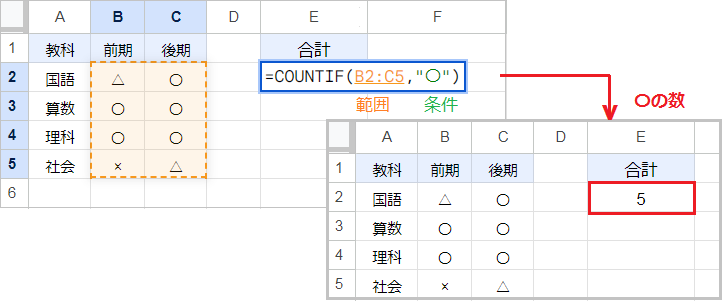
COUNTIF関数は1つの条件に対して、連続する複数の範囲を指定できます。
例えば2列分の範囲から〇の個数を数えるなら、COUNTIF(B2:C5,”〇”) です。このように複数の範囲を指定するには、範囲の入力時に左クリックしながら範囲を囲います。
※条件に文字列を直接指定する場合、ダブルクォーテーション(“文字列”)が必要です。
COUNTIF関数の構成要素:(条件範囲, 条件)
COUNTIF関数で離れた複数列を集計する方法
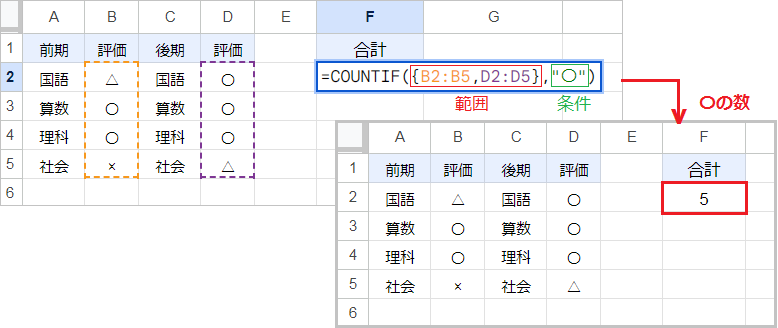
飛び飛びの範囲を指定する場合、例のように半括弧で囲ってカンマで区切ります。
例:COUNTIF({B2:B5,D2:D5},”〇”)
※[Ctrl]キーを押しながら飛び飛びの範囲を選択すると、効率的に範囲を入力できます。
COUNTIF({範囲1,範囲2,[範囲3]…},条件)
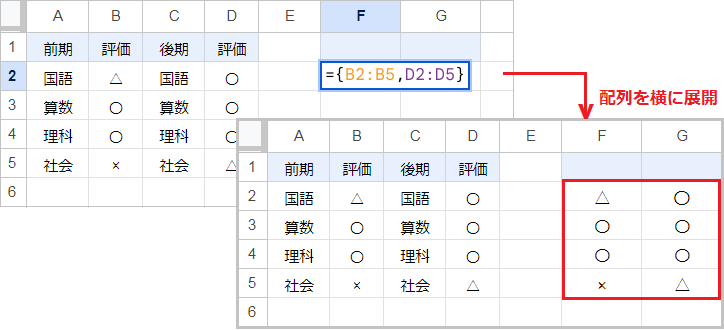
これは、半括弧が配列数式を表しているからです。仮に ={B2:B5,D2:D5} をそのままシートに入力すると、2つの配列は横方向に展開されます。
今回の場合は、COUNTIF(A2:D5,”〇”) のように範囲をまとめて指定しても結果は同じです。
セミコロン{B2:B5;D2:D5}で区切ると、配列は縦方向に展開されます。
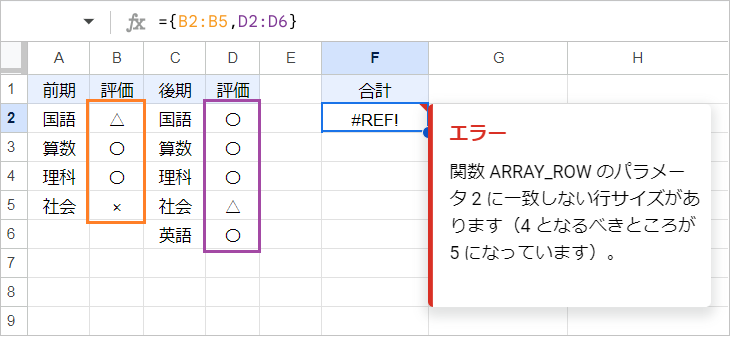
配列数式では、サイズの一致しない範囲は指定できません。
例えば {B2:B5,D2:D6} のように行サイズの一致しない範囲を指定すると、エラーになります。
COUNTIF関数はこれを範囲として受け取るため、0 (条件と一致する値なし)を返します。
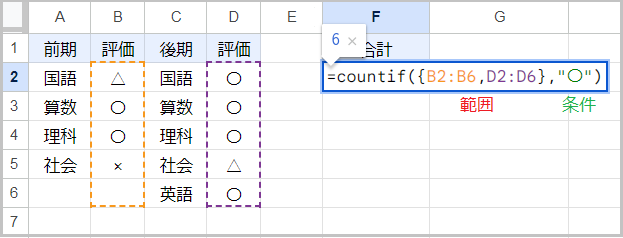
サイズの異なる範囲を指定する場合は COUNTIF({B2:B6,D2:D6},”〇”) のように、小さい方の配列を大きい方の配列に合わせるのが無難です。
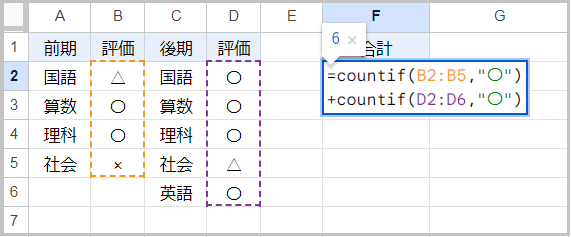
範囲のサイズを合わせられない場合、COUNTIF(B2:B5,”〇”)+COUTIF(D2:D6,”〇”) のようにCOUNTIF関数同士を足し算します。
COUNTIF(範囲1,条件)+COUNTIF(範囲2,条件)